电脑开启了gpu渲染的话能够拥有更强的图形处理器去加速图形的渲染以及填充,但很多使用Win11系统的用户现在还不清楚到底是如何开启的,那么win11开启gpu渲染怎么操作呢?下面就和小编一起来看看win11开启gpu渲染步骤吧。
1、win11 开启gpu 渲染怎么操作呢?我们首先点击打开“控制面板”。
2、然后将“查看方式”改为大图标。点击打开“internet 选项”。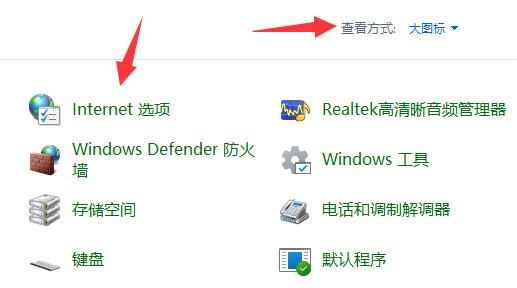
3、进入“高级”之后,取消“使用软件程序而不使用 GPU 呈现”,点击确定保存。
4、点击开始菜单,打开“设置”。
5、点击“显示”设置。
6、进入图形设置之后,鼠标点击“更改默认图形设置”。
7、开启其中的“硬件加速 gpu 计划”就可以啦。
总结:
1、首先打开控制面板,打开 internet 选项;
2、取消使用软件程序而不使用 GPU 呈现;
3、点击开始菜单,打开设置;
4、击更改默认图形设置;
5、开启其中的硬件加速 gpu 计划即可。








